
Se um aplicativo travar ou apresentar mau funcionamento no seu iPhone SE , é fácil forçar o fechamento do aplicativo com apenas alguns toques. Embora você normalmente não precise fazer isso , às vezes é útil. Aqui está como.
Normalmente, você não precisa fechar aplicativos
A menos que um aplicativo esteja com defeito, normalmente você não precisa forçar manualmente o fechamento dos aplicativos do iPhone . Isso porque o sistema operacional do iPhone (iOS) lida com os recursos do sistema automaticamente. Fazer isso regularmente pode retardar sua experiência com o iPhone.
Ainda assim, há momentos em que um aplicativo congela, trava ou se comporta mal. Nesses casos, não há problema em forçar o fechamento do aplicativo. Quando você reiniciar o aplicativo, ele será forçado a recarregar completamente, o que pode resolver problemas temporários causados por bugs.
Como forçar um aplicativo a fechar no iPhone SE
Para fechar um aplicativo em um iPhone SE, você precisará iniciar o alternador de aplicativos primeiro. O alternador de aplicativos é uma tela especial que permite alternar entre aplicativos abertos e também fechá-los.
Para abrir o alternador de aplicativos, pressione rapidamente o botão de início do seu iPhone SE duas vezes. (O botão inicial é o grande botão circular logo abaixo da tela.)
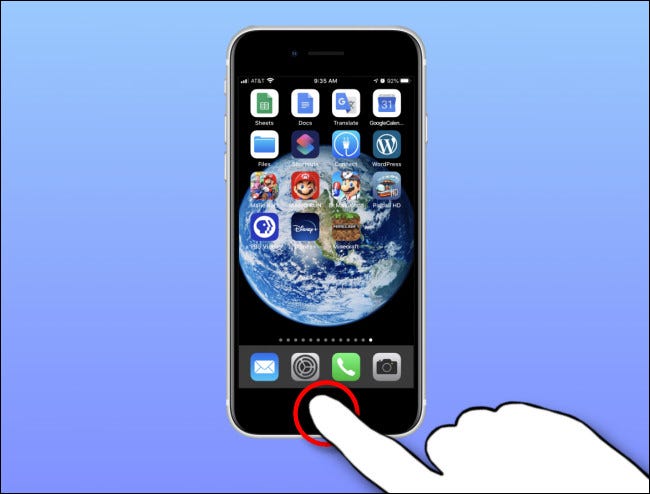
Se você fizer isso corretamente, o alternador de aplicativos será aberto e você verá imagens representando os aplicativos que estão abertos (ou suspensos) no seu iPhone SE.
Com o dedo, deslize para a esquerda e para a direita pelas miniaturas do aplicativo até localizar a miniatura do aplicativo que deseja fechar. Para fechar o aplicativo, mova sua miniatura para cima (em direção ao topo da tela) com o dedo.

A miniatura desaparecerá e o aplicativo será forçado a fechar. Você pode fechar quantos aplicativos quiser usando esse método, mas lembre-se de que isso não é necessário, a menos que um aplicativo esteja com defeito.
Se você ainda tiver problemas com um aplicativo depois de reiniciá-lo, tente atualizar o aplicativo usando a App Store. Além disso, reiniciar o iPhone SE pode resolver muitos problemas temporários. Para correções de bugs maiores, veja se há alguma atualização do sistema do iPhone disponível. Boa sorte!



